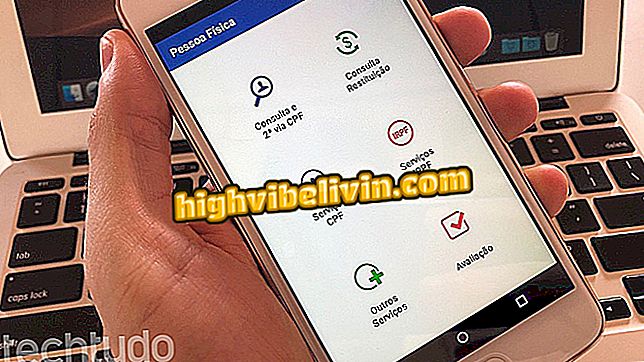Pixlr Expressi piltide redigeerimine PC abil: loend toob viis nõu
Pixlr Express on tasuta online-fotode redaktor, mis sisaldab üle 600 efekti, nagu kattumine, valgendamine, punasilmsuse eemaldamine, kohandatud skeemid jms. Kõik redaktori tööriistad on ligipääsetavad otse brauseriga, nii et kasutaja ei pea muretsema arvuti mälu sisaldavate programmide installimise pärast.
Pixlr avaldati esialgu ainult veebiversioonis, kuid Android ja iPhone (iOS) telefonide rakendused on juba saadaval. Tutvuge viie kasuliku Pixlr Expressi tööriistaga fotode redigeerimiseks.
Kuidas kasutada Pixlr'i telefoni fotode redigeerimiseks?

Kuidas muuta fotosid arvutis ilma midagi alla laadimata
Tahad osta mobiiltelefoni, telerit ja teisi soodushinnaga tooteid? Tea Võrdle
Kuidas avada pilt Pixlr Expressis
1. etapp. Kui avate Pixlr Expressi otse oma valitud brauseris, kuvatakse neli viisi redigeeritava pildi valimiseks. "Brauser" näitab kasutaja arvutisse salvestatud faile ja "Ava URL" otsib pildilt URL-i. Veebikaamera võimaldab teil juba kaameraga ise fotot redigeerida. Vahepeal annab "Collage" võimaluse moodustada nelja pildiga fotomontaaž;

Pixlr Expressi kodulehekülg
2. samm. Sel juhul valisime arvutis salvestatud foto redigeerimiseks valiku "Brauser". Pärast faili valimist vajutage "Open", et pääseda Pixlr Expressi redigeerimisvahenditele.

Valige pilt, mida soovite muuta Pixlr Expressis
Kuidas kärpida pilti Pixlr Expressis
Kärpimine on ükskõik millise pildiredaktori üks põhilisi funktsioone. Pixlr Express muudab selle intuitiivse kasutajaliidese abil mõne sekundi jooksul lihtsaks. Foto kärpimiseks. valige ekraani alumises ribas kasti "Kohandused". Kuvatavate suvandite hulgast valige pildi saagi suuruse valimiseks "Kärbi".
Kuidas keskenduda Pixlr Expressi pildile
Pixlr Express pakub hägusust, et esile tõsta foto teatud elementi, nagu iPhone portree režiim või Instagram-fookuse filter.
1. etapp. Efekti kasutamiseks pöörduge kasti "Adjusments" ja valige suvand "Focal";

Pixlr Expressil on ka fookusefekt, mis sarnaneb iPhone'i portree režiimile
2. samm. Avaneb uus ekraan, millel on kolm erinevat kaarti. Igaüks neist on mõeldud teatud tüüpi fookusele. Valige, mida teie arvates teie eesmärgile kõige paremini sobib. Valik "Hägusus" näitab, kui palju "hägusust" soovite pildile anda. . Iga valiku alumises ribas saate mõõta efektide intensiivsust.

Pixlr-väljund pakub pildile keskendumise erinevat mõju
Kuidas sisestada teksti Pixlr Expressisse
1. samm. Pixlr Expressi kirjutusvahendite kasutamiseks klõpsake kasti "Tüüp";

Pixlr Expressi tekstitööriist loeb mitme fondiga
2. samm. Tippige pildi kohal olevasse kasti üks, mida soovite kirjutada. Võite valida fondi, suuruse ja värvi alumisest ribast.

Sisestage Pixlr Expressi pildil olev tekst
Kuidas lisada Pixlr Expressis pildile efekte
1. samm. Pixlr Express pakub mõnda filtrit, mis on sarnane Instagrami ja Photoshopiga "Effect" valikule. Valige kuvatavas ribas efekti tüüp, mida soovite fotole lisada;

Pixlr Express eraldab efektid erinevatesse kategooriatesse
2. samm. Seejärel kuvab Pixlr Express selles kategoorias erinevaid filtreid. Valige ükskõik mida soovite ja allolevas sinises ribas määrake pildi valguse hulk. Salvesta redigeerimine, klõpsates nuppu "Apply".

Pixlr Express võimaldab teil määrata efekti intensiivsuse ja heleduse järgi
Pixlr Expressi kujutise suuruse vormindamine
Pixlr Expressil on võimalus lähtestada pildi suurus ja eraldusvõime, mis sobib soovitud eesmärgiga.
1. samm. Piltide suuruse lähtestamise suvandite avamiseks valige redaktori avakuval kasti "Suuruse muutmine";

Pixlr Expressil on pildi suuruse muutmise tööriist
2. etapp. Pildi suuruse, proportsioonide ja pikslite arvu määramiseks sisestage lihtsalt vastavad numbrid.
Millist pildiredaktorit tavaliselt kasutate? Te ei saa sellele teemale vastata